
3
3
5 Zoll HDMI LCD
Ausgabe 22.02.2017 Copyright by Joy-IT 1
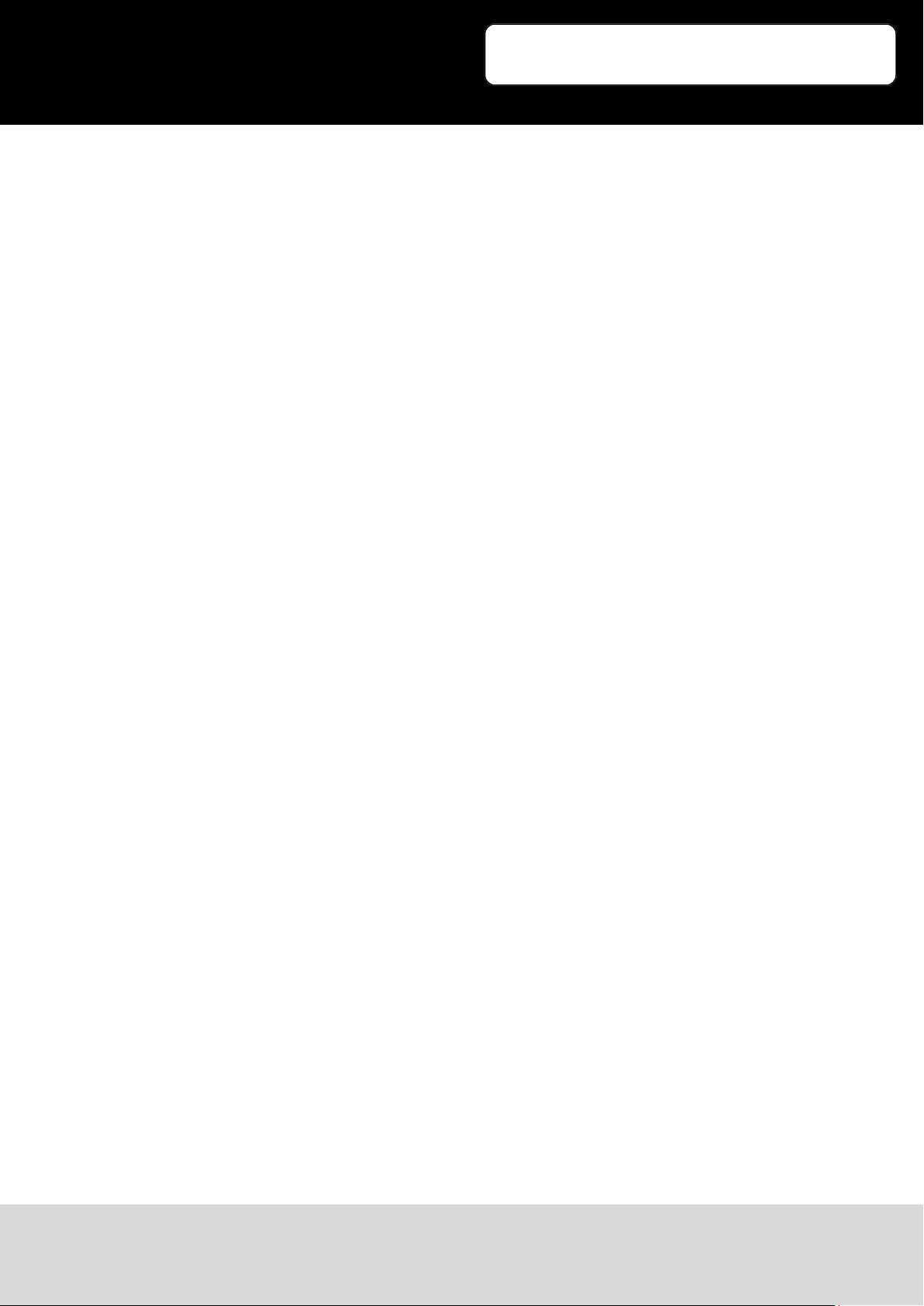
3
Index
1. Einführung
2. Arbeiten mit dem Raspberry Pi
2.1 Verwendung unseres Images
2.2 Verwendung unseres Treibers
3. Support
5 Zoll HDMI LCD
Ausgabe 22.02.2017 Copyright by Joy-IT 2
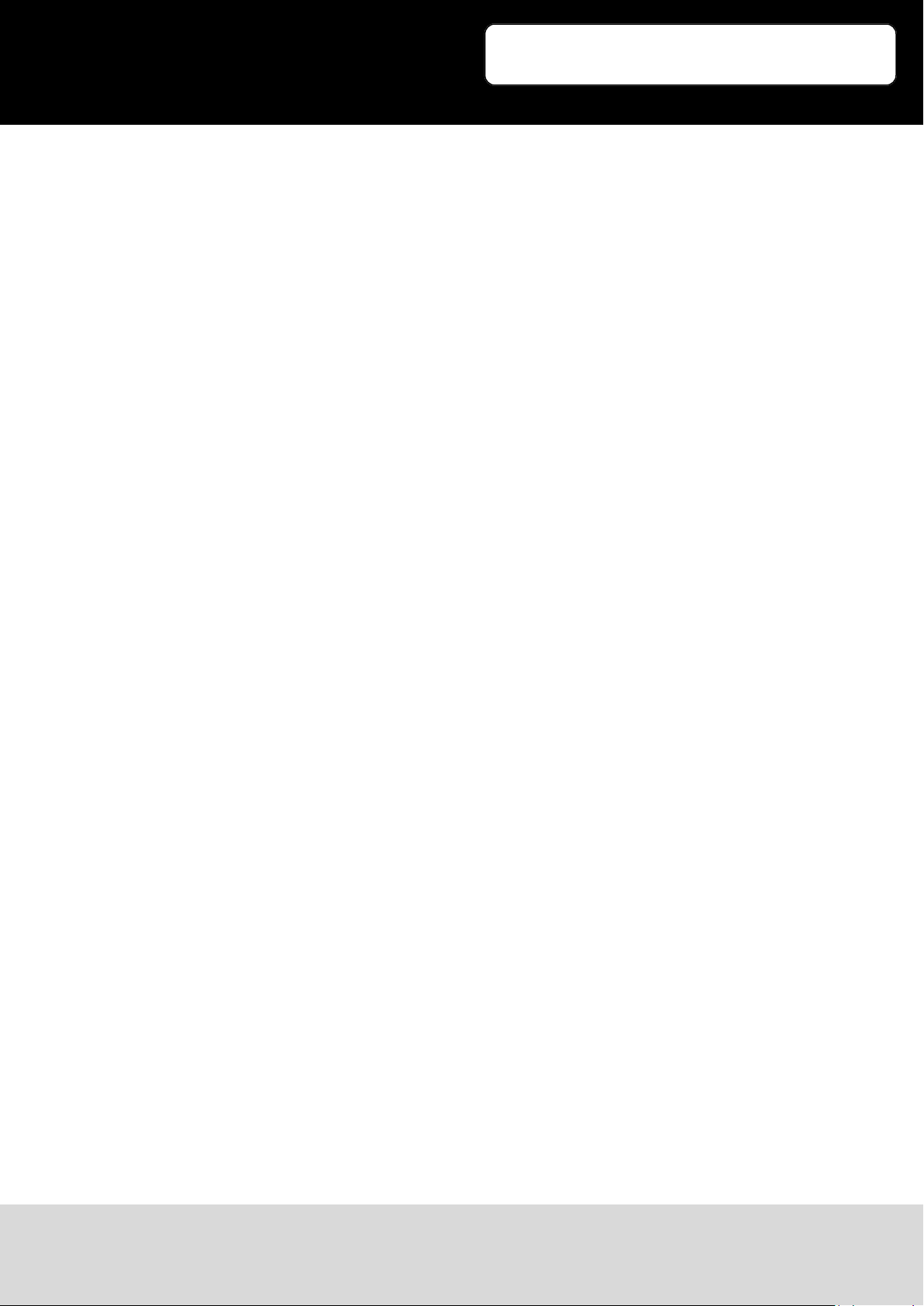
5 Zoll HDMI LCD
3
1. Einführung
5 Zoll resisver LCD-Touchscreen LCD mit HDMI Schnistelle.
Dieses Display unterstützt verschiedene Systeme.
Stellen Sie zuerst den Schalter mit der Bezeichnung Backlight auf ON.
Danach können Sie das Display mit dem PC verbinden.
Achten Sie bie darauf, dass sie sowohl den USB-Anschluss, als auch den HDMI-Anschluss
anschließen.
Ausgabe 22.02.2017 Copyright by Joy-IT 3
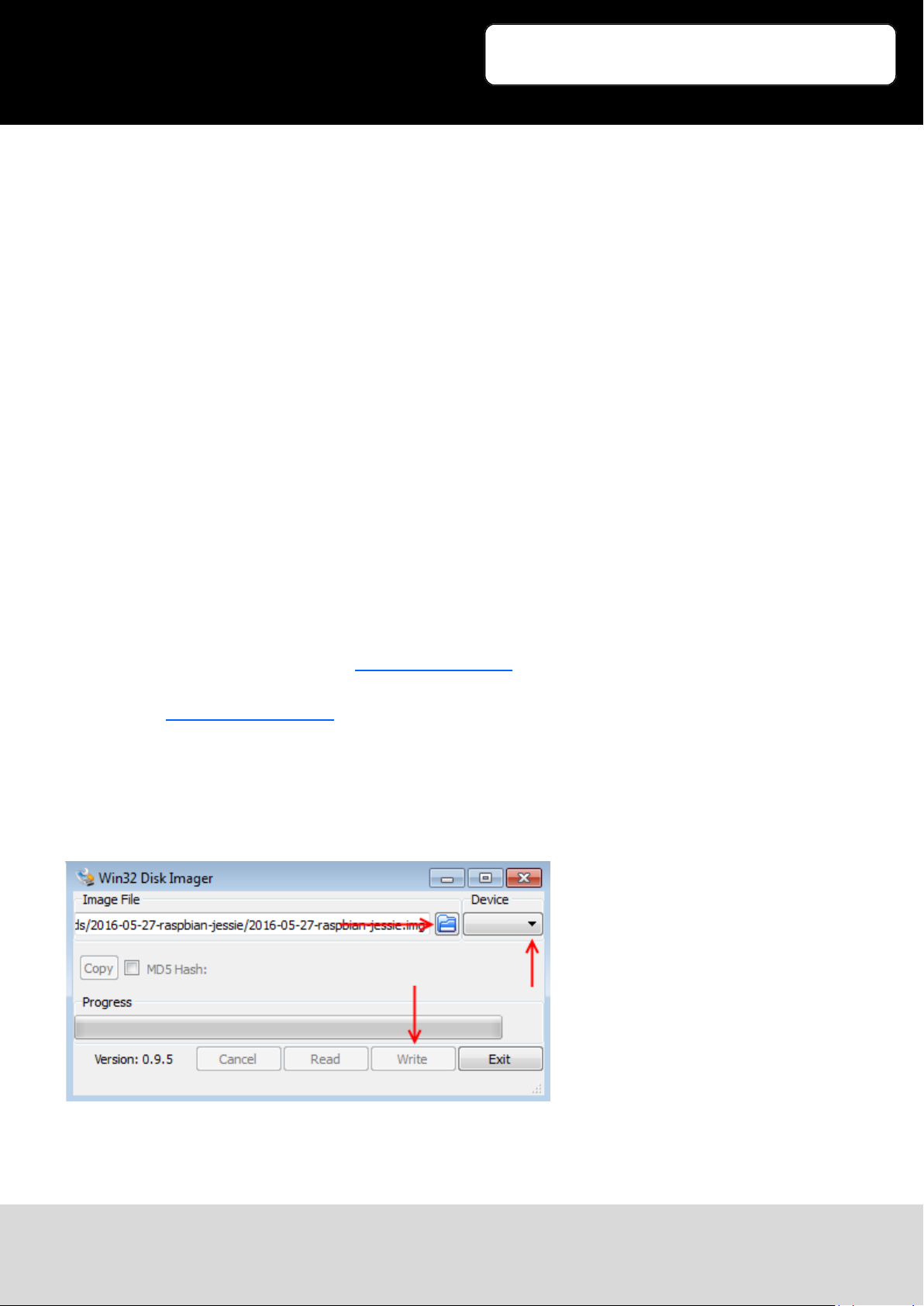
5 Zoll HDMI LCD
3
2. Arbeiten mit dem Raspberry Pi
Beim arbeiten mit dem Raspberry Pi sollten Sie die Auösung des LCD selber einstellen, da das Display
ansonsten unter umständen nicht ordnungsgemäß funkonieren wird.
Sie können selbst entscheiden, ob Sie ein vorinstalliertes Image verwenden möchten oder den
Display-Treiber selbst installieren.
Sollten Sie sich dafür entscheiden, unser vorinstalliertes System zu verwenden, so fahren Sie bie mit
dem nächsten Abschni fort.
Falls Sie den Display-Treiber selbst installieren möchte, so überspringen Sie bie den nächsten
Abschni und fahren im Kapitel 3.2 fort.
2.1 Verwendung unseres Images
Mit unserem vorinstallierten Betriebssystem müssen Sie keine weiteren Einstellungen vornehmen.
Nach der Installaon des Systems ist das Display sofort einsatzbereit.
Laden sie sich zunächst unser System von unserer Website herunter.
Mit Hilfe des „Win32 Disk Imager“-Programms können Sie das heruntergeladene Image auf Ihre SDKarte kopieren.
Wählen Sie dafür, wie in der unten stehenden Abbildung aufgezeigt, das Image und das zu
beschreibende Gerät aus.
Anschließend kann der Schreibvorgang mit Write gestartet werden.
Abb. 1: Win32 Disk Imager
Ausgabe 22.02.2017 Copyright by Joy-IT 4
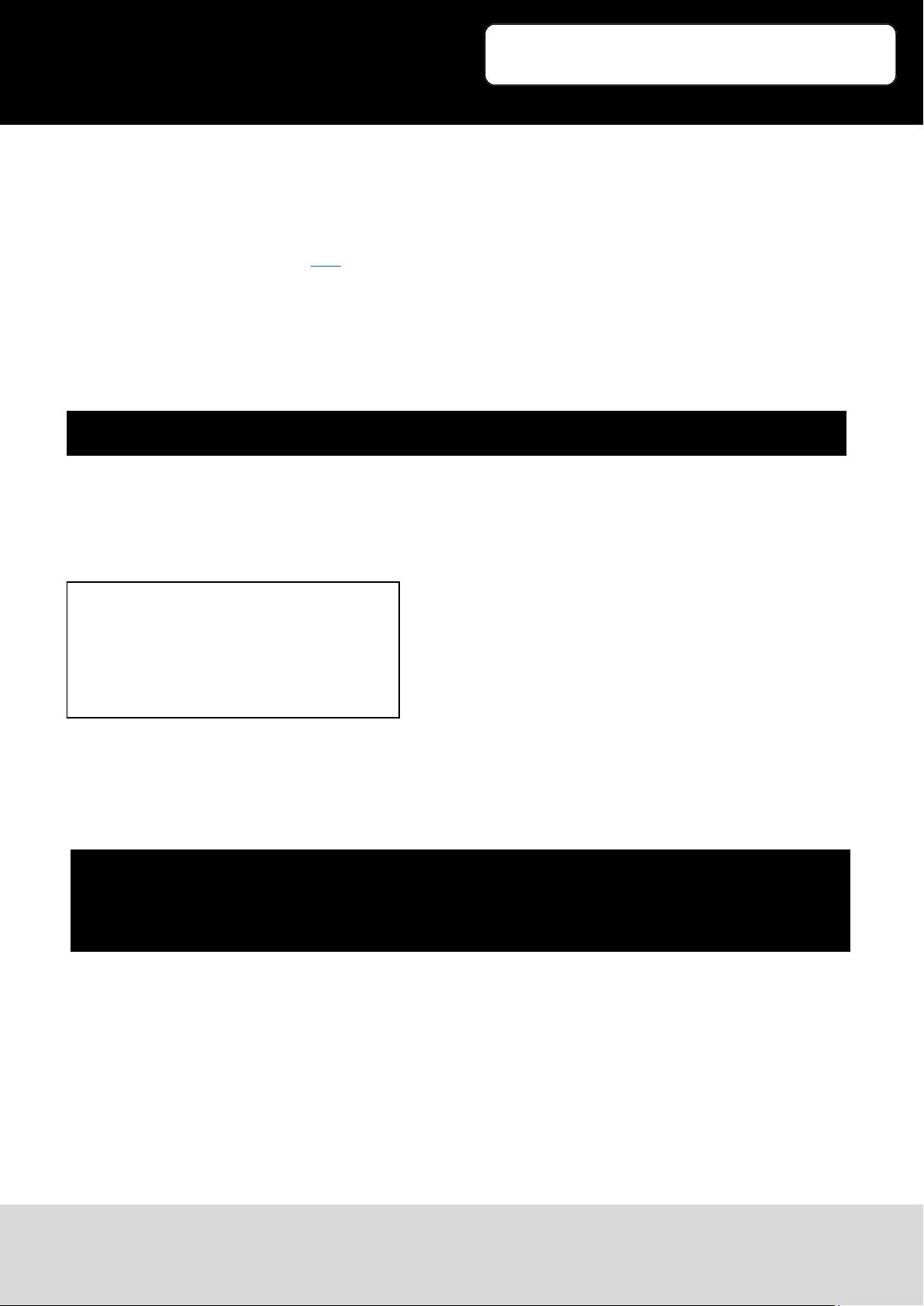
5 Zoll HDMI LCD
3
2.2 Verwendung unseres Treibers
Laden Sie unseren Treiber bie hier herunter und kopieren Sie diesen auf Ihren Raspberry Pi.
Als nächstes navigieren Sie im Terminal zur cong.txt Datei Ihres Systems, welche sich im boot-
Verzeichnis Ihrer SD-Karte bendet.
Önen Sie diese Datei mit folgendem Befehl:
sudo nano config.txt
In die sich nun önende Datei hängen Sie an das Ende folgende Zeilen an.
Danach können Sie die Datei mit Strg+O speichern und dann mit Strg+X verlassen.
max_usb_current=1
hdmi_group=2
hdmi_mode=1
hdmi_mode=87
hdmi_cvt=800 480 60 6 0 0 0
Navigieren Sie im Terminal nun in das Verzeichnis, in der Sie den Display-Treiber gespeichert haben
und installieren Sie diesen mit folgenden Befehlen:
tar xzvf joy-IT-lcd5-driver.tar.gz
cd LCD-show/
sudo bash ./LCD5-show
Nach einem Neustart des Systems ist das Display ferg installiert und bereit zum Einsatz.
Ausgabe 22.02.2017 Copyright by Joy-IT 5

5 Zoll HDMI LCD
3
3. Support
Wir sind auch nach dem Kauf für Sie da. Sollten noch Fragen oen bleiben oder Probleme auauchen
stehen wir Ihnen auch per E-Mail, Telefon und Ticket-Supportsystem zur Seite.
E-Mail: service@joy-it.net
Ticket-System: hp://support.joy-it.net
Telefon: +49 (0)2845 98469 – 66 (11- 18 Uhr)
Für weitere Informaonen besuchen Sie unsere Website:
www.joy-it.net
Ausgabe 22.02.2017 Copyright by Joy-IT 6
